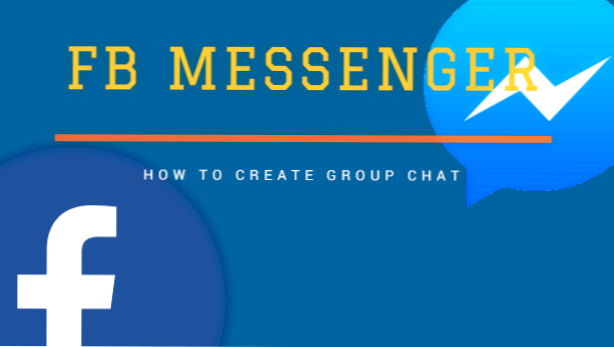
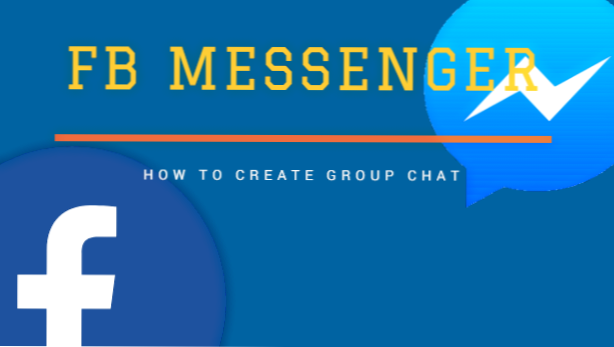
Hast du ein paar Freunde, die du auf einmal mit Facebook Messenger chatten möchtest? Sie können einen Gruppenchat mit Facebook Messenger erstellen, sodass sich alle Konversationen Ihrer Gruppe an einem Ort befinden. In diesem Artikel wird beschrieben, wie ein Gruppenchat mit Facebook Messenger durchgeführt wird.
Mit Online-Messaging-Apps können Sie sich auch dann mit jemandem verbinden, wenn sich diese Person auf der anderen Seite der Welt befindet. Die beliebteste Messaging-App ist die Facebook Messenger-App. Messenger bietet Echtzeit-Chats und sogar Videoanrufe an Personen, die Ihnen wichtig sind. Sie können mit Facebook Messenger eine Gruppe chatten, falls Sie eine bestimmte Gruppe von Freunden erreichen möchten. Wenn Sie eine einzelne Nachricht im Gruppenchat senden, wird die Nachricht an alle Personen gesendet, die Teil der Gruppe sind.
Starten Sie einen Gruppenchat mit Facebook Messenger
In diesem Artikel erfahren Sie, wie Sie mit Ihrem iPhone einen Gruppenchat in der Facebook Messenger App erstellen. Wenn Sie ein Android-Gerät verwenden, sollten die Schritte in etwa gleich sein.
1. Öffnen Sie Ihre Bote App.
2. Sie werden zu Ihrem Messenger-Startbildschirm weitergeleitet. Es zeigt Ihre aktuellste Konversation an. Tippen Sie auf die Registerkarte "Gruppen" unter dem gelegen Suche Box.
3. Auf dem Bildschirm werden alle Chat-Gruppen angezeigt, zu denen Sie gehören. Vor der Liste finden Sie die Gruppe erstellen Taste. Tippen Sie auf die Schaltfläche, um die Gruppe zu erstellen.
4. Das erste, was Sie brauchen, ist eine Gruppenname. Dies kann der Name Ihrer Büroabteilung, Firma oder Verwandten sein. Es kann alles sein, was die Gruppe oder ihr Mitglied beschreibt.
5. Eine Gruppe besteht aus zwei oder mehr Personen. Wählen Sie die gewünschten aus der Gruppe beitreten Setzen Sie ein Häkchen im Kreis neben ihrem Profilnamen.
6. Jedes Mal, wenn Sie einen Freund hinzufügen, wird sein Profilbild im unteren Teil des Bildschirms angezeigt. Dies dient auch als Referenz, wenn Sie zufällig eine falsche Person hinzugefügt haben. In derselben Zeile befindet sich die Schaltfläche Gruppe erstellen. Tippen Sie auf die Schaltfläche, nachdem Sie Ihre Gruppenmitglieder ausgewählt haben. Ihr Gruppenchat ist jetzt bereit für ein Gespräch.
Zusätzliche Tipps, die Sie in Ihrem Gruppenchat machen können, werden Ihnen mehr Freude bereiten, auch wenn Sie nicht der Administrator / Ersteller des Gruppenchats sind.
• Sie können den Namen Ihres Gruppen-Chats ändern
• Sie können ein Gruppenchat-Foto hochladen
• Sie können den Kurznamen jedes Mitglieds ändern
• Sie können eine Farbe für die Konversation auswählen
• Sie können einen Emoji einstellen
Häufig gestellte Fragen
F: Was ist, wenn ich einige Freunde vergessen habe, um sie auf die Liste zu setzen? Kann ich sie noch hinzufügen?
A: Sie können jederzeit weitere Freunde zum Gruppenchat hinzufügen. In der Tat können sogar die Mitglieder einen Freund einladen und hinzufügen, um der Gruppe beizutreten.
F: Ich bin Mitglied eines Gruppen-Chats, aber es stört mich, wenn Benachrichtigungen angezeigt werden. Gibt es eine Möglichkeit, nichts davon zu erhalten?
A: Wenn Sie keine Benachrichtigung von einer bestimmten Gruppe erhalten möchten, können Sie sie deaktivieren. Der Facebook Messenger verfügt über die Option Stummschaltung für jeden Gruppenchat oder sogar für ein Gespräch. Wählen Sie zuerst den Gruppenchat aus und öffnen Sie ihn. Tippen Sie oben auf den Namen der Gruppe und klicken Sie dann auf Benachrichtigungen. Sie sehen dann sofort die Option Stummschaltung.
F: Kann ich jemanden im Gruppenchat kennzeichnen? Wie wird es sie benachrichtigen?
A: Mit der Facebook Messenger App können Sie eine bestimmte Person in Ihrem Gruppenchat kennzeichnen oder erwähnen. Sie müssen lediglich das @ -Zeichen gefolgt vom Namen der Person eingeben. Nachdem Sie den ersten Buchstaben des Namens eingegeben haben, zeigt der Messenger eine Liste an. Es ist ein Pull-Up-Menü, dessen Name mit diesem Buchstaben beginnt. Sie müssen nur aus der Liste auswählen. Der Kurier benachrichtigt die Person und informiert, dass er / sie erwähnt wurde.
Wer hätte vor dieser neuen Technologie gedacht, dass dies möglich sein kann? Distanz kann nur Menschen physisch trennen. Das Verbinden und Greifen nach ihnen ist jetzt zufriedenstellender und angenehmer. Der Facebook-Messenger scheitert immer daran. Solange es eine App wie den Messenger gibt, werden wir niemals alleine sein.
Sie haben gerade gelernt, wie Sie einen Gruppenchat mit Facebook Messenger erstellen. Wenn Sie Fragen zu den oben genannten Schritten haben, teilen Sie uns dies in den Kommentaren mit.
So ändern Sie Spitznamen und Farbe im Facebook-Chat
So legen Sie Erinnerungen in Facebook Messenger fest
Wie finde ich alle Bilder in einem Facebook-Chat?
So richten Sie Erinnerungen auf Facebook ein
Anwenden benutzerdefinierter Farben auf Facebook Messenger
Hinzufügen von Notizen zu Facebook Page Messenger
Facebook: Lieblingsfreunde an die Spitze der Chat-Liste setzen

